GMKtec の Intel N100を搭載しているNucBox G3は最近N150 のPlusも出ましたが、1万円台で買える小型PCとして人気ですね。
デフォルトでWindows11 Proがついているため、ちょっともっさりしていることを除けば何も不満はありません。
私の場合
Memory:16GB SSD: 1TB のモデルに対して、M.2 2242のSATAスロットに2TBの中華SSDを挿していました。
特に理由はないのですが、Windows11がいくつもあっても仕方がないのと、ミニPCに3TB搭載していても仕方がないので。
① M.2 2242のSATAスロット は ブートドライブにできるのか
② Ubuntu24.04.2 の LTMモデルはドライバが適切に当たるのか
などを検証していきます。

Ubuntu24.04.2をダウンロードして、USBメモリからのブートディスクを作成していきます。
通常は拡張スロットとして使ってると思います、M.2 2242のSATAをブートディスクに設定
ついでに、Lexarの1TBのSSDは悪いものではないので取り外して、別の用途に。。
無事に起動出来たら、ドライバの適合状況を確認して。まあなんかの用途に。
こんな感じで進めていきます。
1.Ubuntuのブートメディアの作成
まずはUbuntuがなければ、何もできません。
以下のUbuntuの公式ページからダウンロードしましょう。
http://Ubuntujp.ubuntu.com/download
また、上記のISOファイルだけあっても、仕方ありませんので、USBメモリと、ISOを利用してブートメディア化するために、
https://www.balena.io/etcher/
こちらも利用します。※まあ、ISOをベースにブートメディアにするのは何でもいいわけですが。
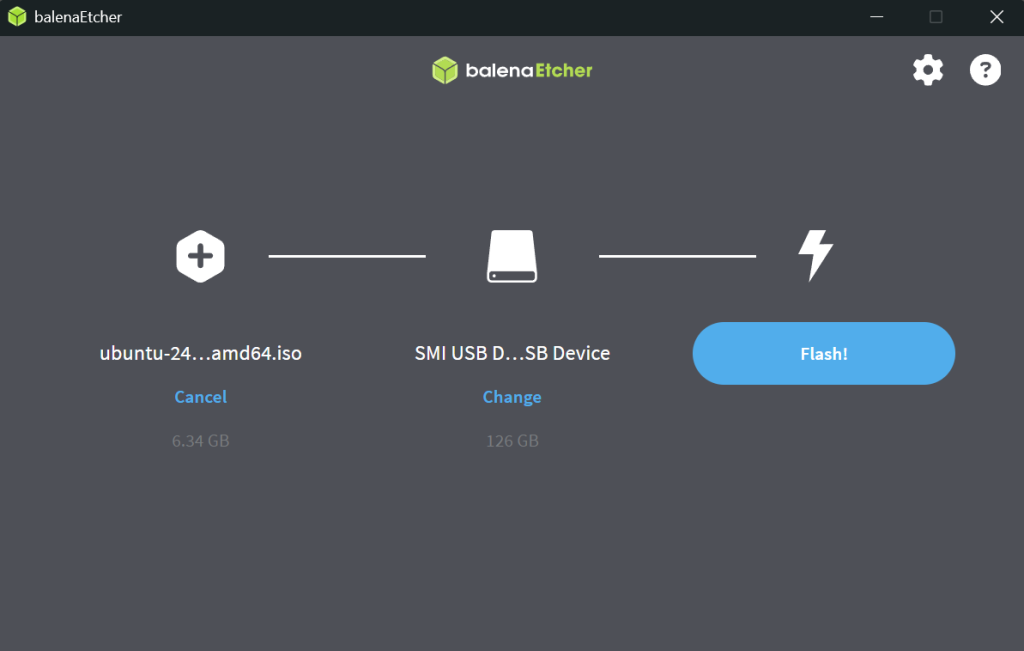
こんな感じで、ISOを選んで、ターゲットをUSBメモリにするだけ。
定番ですが、USBメモリの中身は完全消去されるのでお気をつけて。
2.Ubuntuのインストール
セットアップしたUSBから起動していくと、何も問題ありません。
簡単に無線LANのドライバも当たっており、Wifiを捕まえることができました。
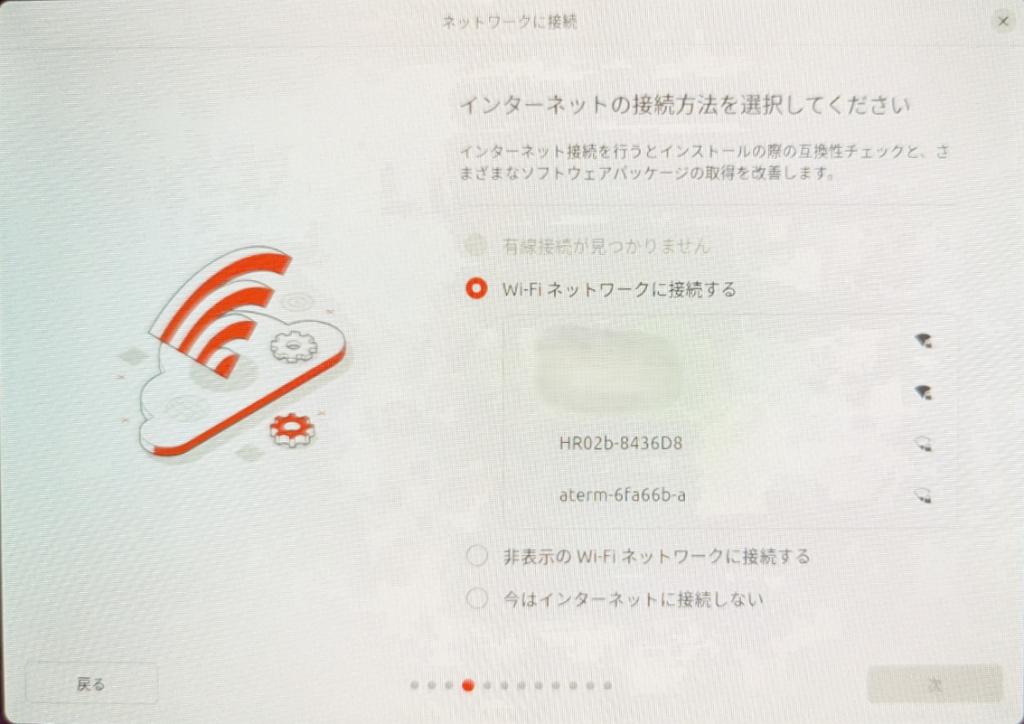
また、M.2のSATAも問題ないですね。
何も苦労することなく、sdaとして認識しています。
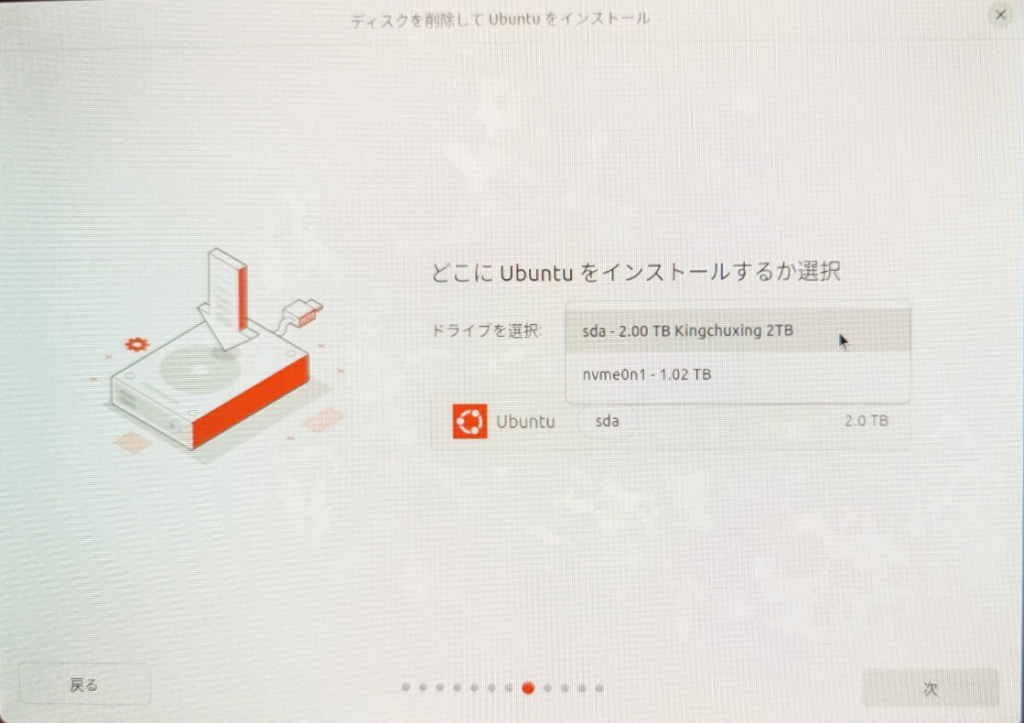
結果的に、特に苦労することなくUbuntu 24.04.2 LTSの導入は完了。
一部、Linuxのインストール時にありがちな、あれ?というのはありましたが、単純にやり直すことで回避できました。発生したのは、
① インストーラーでWifiにつないだところ、次へのボタンががクルクル(砂時計)のままフリーズ。
→2回目は同じ操作なのになぜか問題なし。
② 起動後、リモートデスクトップの設定画面が必ずフリーズ。
→よくわからないが、アップデートを先に実施したら解消。
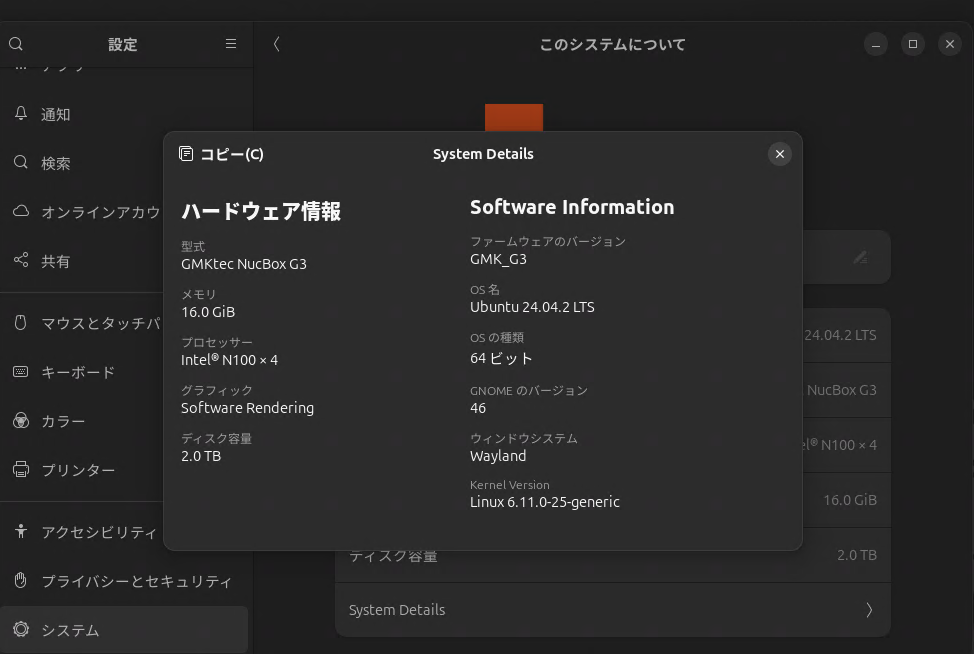
というわけで、問題なくインストールは完了。
グラフィックが ”Software Rendering” になっているのは、リモートデスクトップで接続しているからで、対面でログオンするとちゃんとIntelのドライバが当たっています。







コメント